Как сфотографировать экран на айфоне – How to take a screenshot on your iPhone, iPad, and iPod touch
Как на айфоне сделать скриншот и отредактировать его: советы пользователям
Раз вы решили прочитать эту статью, то наверняка еще не знаете, как на айфоне сделать скриншот. Да-да, вы не ослышались! Именно скриншот. Я уверена, что вы сейчас удивлены. Ведь, скорее всего, вы пользовались этой функцией только на компьютере. Но перед тем как отвечать на вопрос: «Как сделать скриншот на айфоне?», давайте узнаем, что же это за функция. Для чего она необходима и какая от нее польза?

Что это такое
Скриншот (снимок экрана) — это изображение, которое было получено компьютером, ноутбуком, телефоном, планшетом, iPhone или iPad. Оно, как правило, показывает в точности то, что видит сам пользователь на экране своего устройства. Скриншотами пользуются, в основном, для того чтобы сделать некое пособие для начинающих пользователей. Например, пошагово, при помощи снимков экрана объясняют, как пользоваться той или иной программой. Так что это очень полезная функция!
Как на айфоне сделать скриншот?

Итак, что это такое, мы уже с вами выяснили. Теперь, давайте перейдем к действиям:
- Включите iPhone.
- Откройте необходимую страницу или вкладку, которую хотите сфотографировать.
- Нажмите одновременно две кнопки — Power (вкл./выкл) и Home (круглая кнопка внизу экрана).
- Дождитесь щелчка или вспышки экрана. Это и будет сигналом того, что снимок уже сделан.
- Зайдите в приложение «Фото» и посмотрите полученный снимок, он будет сохранен в папке «Camera Roll».
Теперь вы знаете, как на айфоне сделать скриншот. Но, пожалуй, этого мало. Ведь порой необходимо получить снимок не всего экрана, а какой-то его определенной части. Именно поэтому, после того как скриншот окажется в папке с фотографиями, его желательно будет отредактировать и обрезать лишнее. В этом нам может помочь специальная программа, предназначенная для работы с изображениями.
Как отредактировать полученный скриншот в приложении Photos?
Итак, снимок экрана у нас уже готов. Осталось его немного отредактировать, а для этого:
- Открываем приложение.
- Выбираем снимок, с которым необходимо поработать.
- Нажмите кнопку «Изменить». Она находится в правом верхнем углу.
- Как видите, вам предлагается четыре варианта редактирования: «Поворот», «Улучшить», «Красные глаза», «Обрезать». Выбираем необходимое.
- Редактируем изображение, и если все устраивает — нажимаем кнопку «Сохранить». Если же полученное изображение вас не удовлетворит, нажимаем «Не применять».
Ну вот, теперь вы знаете не только то, как сделать скриншот экрана айфона, но и то, как отредактировать полученный снимок. Помимо стандартного приложения для изменения изображений, в iPhone можно использовать и другие утилиты.
Обзор программ
- PhotoCurvesFree. Здесь можно создавать собственные фильтры, а также «вытягивать» цвет любого снимка.
- BeFunky! При помощи нее можно редактировать фото, выравнивать цвета и подбирать рамки.
- Adobe Photoshop Express. Используя эту утилиту, можно поворачивать, обрезать снимки, а также добавлять рамки и корректировать цвета.
- Camera Awesome. Это приложение — хорошая альтернатива обычной камере iPhone.
- Instagram. При помощи этой программы к снимкам можно добавлять различные рамки, фильтры, менять цвета. Помимо этого, Instagram представляет собой маленькую социальную сеть.
Надеемся, эта статья была полезной для вас, и вы узнали для себя много нового, помимо того, как на айфоне сделать скриншот.
fb.ru
Как сделать скриншот (снимок экрана) на iPhone
Как сделать скриншот (снимок экрана) на iPhone
- Подробности
- Категория: Компьютерное оборудование
- Просмотров: 536

Для того, чтобы сделать скриншот, нужно зажать одновременно HOME (круглая кнопка внизу экрана) и кнопку блокировки (сверху). Снимок экрана будет сохранён в папке “Фотоплёнка” .
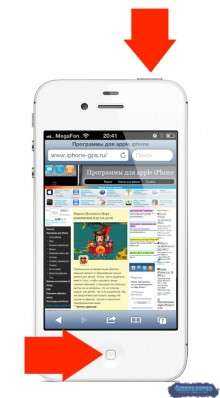
Теперь откройте приложение “Фото”, скриншот будет последним в списке.
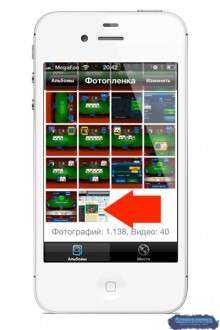
Снимок можно делать с любых программ и игр. Чтобы выключить звук затвора при создании скриншота, достаточно вытключить звук звонка телефона.
Если у вас не работает одна из физических кнопок, вы всё равно сможете сделать снимок экрана. Этот метод подойдет также когда необходимо сделать скриншот точно в определенный момент. Для этого включаем панель AssistiveTouch в настройках.
Откройте меню “Настройки” – “Основные“. Найдите “Универсальный доступ” и активируйте “AssistiveTouch“.
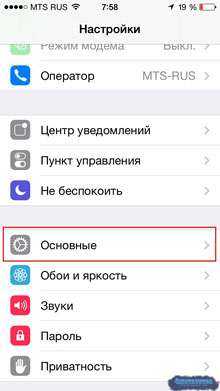

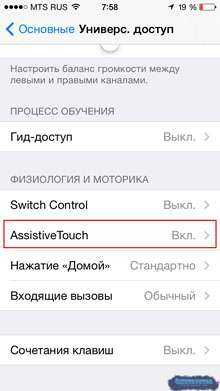
На экране устройства появится полупрозрачная кнопка, которую можно передвинуть куда угодно.

При нажатии на нее появляется меню управления устройством. Выбираем пункт “ Аппарат” , затем “Еще” и далее на пункт “Снимок экрана“. Скриншот готов.
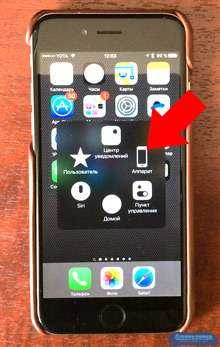
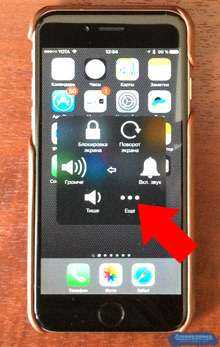
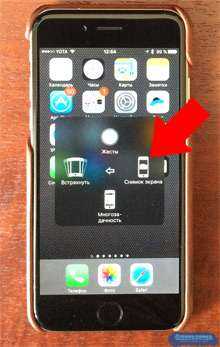
Меню AssistiveTouch на этом скриншоте видно не будет.
4instructor.ru
Как Сфоткать Экран На Айфоне 5
Как сделать и отредактировать снимок экрана в iOS 11 на iPhone, iPad, iPod Touch?
Время от времени Для вас может потребоваться сфотографировать какую либо-информацию с экрана iPhone, iPad либо iPod Touch. К примеру, для того чтоб поделиться прототипом опций какого-нибудь параметра на устройстве, кулинарным рецептом, увлекательным стоп-кадром из кинофильма либо игры.
КАК СДЕЛАТЬ СКРИНШОТ НА ЛЮБОМ iPhone?
Подписывайся на канал, ставь лайк:) Моя партнерка- как сделать снимок экрана на айфоне,
Как сделать снимок экрана (сфотографировать экран) на iPhone, iPad, iPod Touch?
По сути нет ничего проще, чем сфотографировать изображение на дисплее самим устройством. Скриншот либо Screenshot (снимок экрана) является стандартной функцией всех iPhone, iPad, iPod Touch. Для того чтобы сделать скриншот нужно всего лишь одновременно нажать кнопку Включения и круглую кнопку Домой В момент нажатия устройство сфотографирует все то, что было на экране.
Как сделать скриншот на iPhone X.
Вышеописанный метод не работает в iPhone X, поскольку в смартфоне отсутствует привычная физическая кнопка «Домой». К счастью, Apple позаботилась об альтернативном решении.
Метод довольно прост. Для того чтобы сделать снимок экрана на iPhone X, нужно одновременно нажать клавишу увеличения громкости и кнопку включения/выключения режима сна. По аналогии с предыдущими моделями вы увидите белую вспышку и услышите соответствующий звук камеры, указывающий на то, что скриншот сохранен.
Полученный скриншот моментально будет размещен в приложении «Фото» в специальном альбоме, который так и называется « Снимки экрана «.
Редактор скриншотов (снимков экрана) в iOS 11 на iPhone и iPad: как включить и пользоваться.
Начиная с iOS 11 мобильная платформа для iPhone и iPad предлагает новый, более функциональный способ делать снимки экрана и даже снабжать их примечаниями.
С точки зрения элементов управления процесс остался прежним: вы нажимаете и в течение секунды одновременно удерживаете кнопку «Домой» на фронтальной части корпуса и кнопку питания с левой стороны.
Далее с левом нижнем углу экрана отобразится небольшая миниатюра, нажатие на которую позволит просмотреть скриншот.
На дисплее появится специальный редактор, с помощью которого можно обрезать изображения, добавлять к нему, используя маркер, карандаш либо ручку (доступны шесть цветов).
Можно добавлять цифровую подпись, различные элементы, например круги или стрелки, а также подчеркнуть определенный элемент с помощью лупы.
Если вы не хотите редактировать скриншот, просто нажмите кнопку « Готово » в верхнем левом углу и сохраните его в альбоме с фотографиями, либо удалите его.
Как обходиться без создания скриншотов (снимков экрана)
В большинестве случаев, можно не прибегать к созданию скриншотов (фотографированию экрана), тем самым не засоряя Фотопленку, а сохранять соответствующий контент более приемлимыми для него способами.
Например, если вы хотите просто скопировать «на потом» текстовую информацию из веб-страницы (переписки), то ее можно выделить, коснувшись пальцем и затем выбрать в появившемся контекстном меню вариант Скопировать После чего скопированный в буфер обмена текст можно Вставить таким же образом в любом приложении (Заметки, мессенджеры и т.д.).
Необязательно и фотографировать экран веб-сайта с интересной статьей, если можно сохранить в Закладки браузера Safari ссылку на страницу. Для этого, нажмите кнопку Поделиться внизу экрана (если ее не видно, то коснитесь внизу страницы) и выберите иконку Добавить закладку Подробнее о синхронизации Закладок между iOS-устройствами и компьютерами Mac мы рассказывали в этом материале.
Если необходимо сохранить на iPhone, iPad или iPod Touch какое-либо изображение, размещенное на сайте или в приложении-мессенджере (Viber, WhatsApp, Skype и т.д.), то необязательно делать скриншот экрана, т.к. в него попадет и другая ненужная информация. Для того чтобы сохранить картинку, нужно коснуться ее и выбрать вариант Сохранить изображение
Полезная информация. Спасибо!
о…как раз мне эта информация нужна была! Спасибо моему другу Eric Mustafayev…который разместил в статусе Facebook !
Хорошо что сказали,а то я уже 3й год голову ломаю над тем как скрины делать.
Краткое описание
Как сфотографировать экран айфона как правильно. Как сделать фото экрана на айфоне; Как Как фотографировать экран на компьютере; Как. Как сфотографировать экран Сфоткать iPhone 5 в корпусе Space Grey и кнопкой Home как на. Как сделать скриншот экрана на айфоне как сфоткать экран. Иногда бывает необходимо сделать скриншот экрана на айфоне. Как сделать снимок экрана, принт скрин (Print Screen. Инструкция как фотографировать экран iPhone 5, экран на мнгновение вспыхнет и iPhone издаст. Как на Айфоне сфотографировать экран? Как на Айфоне сфотографировать экран? Как то ничайно сейчас получилось сфоткать экран айфона ( фото сохранилось в папку! Как сделать скриншот экрана iphone? Как настроить интернет на отмеченные знаком «Реклама» публикуются на правах рекламы; 1. Если изображение на экране устройства iPhone, iPad или. Узнайте, что делать, если изображение на экране устройства с ОС iOS не поворачивается. Разбираемся, как сделать скриншот на айфоне, айпэде и айподе разными способами: нажатием. Как сделать скриншот в iPhone/iPod/iPad? Как сделать скриншот в iPhone/iPod/iPad? экран на мгновение вспыхнет и iPhone издаст звук.
Похожие видеообзоры
smart.creativegadget.xyz
Как сделать фото экрана iPhone X, снимок экрана на Айфон 10
В новом iPhone X компания Apple отказалась от использования кнопки «Домой», которая раньше размещалась под экраном и занимала значительную часть передней панели устройства. Это решение позволило увеличить экран без увеличения размеров корпуса, но создало некоторые сложности в работе. Поскольку теперь, все операции, которые до этого выполнялись с помощью кнопки «Домой», выполняются другими способами.
Например, в предыдущих моделях iPhone для того чтобы сделать фото экрана использовалась комбинация клавиш «Домой + Кнопка блокировки». Естественно, в iPhone X, из-за отсутствия кнопки «Домой», воспользоваться данным способом невозможно. Но, как же тогда сделать фото экрана? На данный вопрос мы сейчас и ответим.
Не смотря на отсутствие кнопки «Домой», фото экрана на iPhone X делается почти также, как и на предыдущих моделях Айфона. Как и раньше для создания снимка нужно зажать две клавиши и подержать из около секунды. Единственное отличие – сами кнопки.
В новом iPhone X для того чтобы сделать снимок экрана нужно одновременно зажать боковую кнопку (на правой грани устройства) и кнопку увеличения громкости (на левой грани устройства). Сразу после нажатия обе кнопки нужно отпустить.
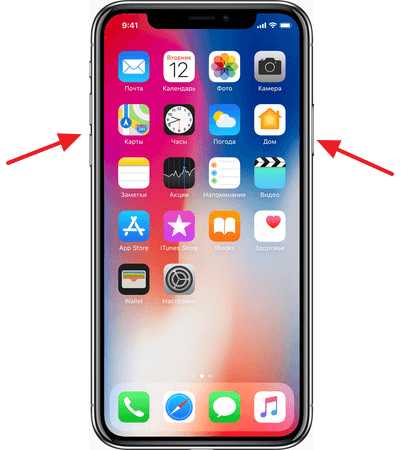
После этого экран iPhone X подсветится белым и появится звук фотокамеры, который сигнализирует о том, что снимок экрана создан.
С большой вероятностью данный способ будет также работать на iPhone XR и iPhone XS.
Как сделать снимок экрана с помощью AssistiveTouch
Как и в остальных моделях iPhone, в iPhone X есть функция AssistiveTouch, которая используется для выполнения различных действий без использования кнопок. Среди прочего с помощью AssistiveTouch можно делать фото экрана. Для того чтобы воспользоваться этой функцией ее нужно сначала включить. Для этого откройте меню «Настройки» и перейдите в «Основные – Универсальный доступ».
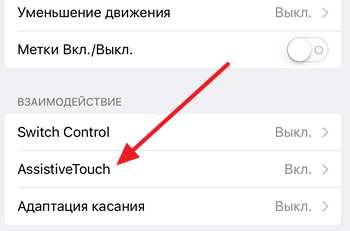
Здесь вы найдете функцию AssistiveTouch. После ее включения на экране вашего iPhone X появится плавающая кнопка, с помощью которой можно выполнять различные операции. Для того чтобы сделать фото экрана нажмите на эту кнопку и выберите «Аппарат – Еще – Снимок экрана». После этого кнопка на мгновение исчезнет и iPhone X сделает снимок экрана.

Добавить комментарий